Win10检测不到音频输出设备
Win10检测不到音频输出设备?很多使用win10系统的用户在使用外放声音的时候,提示系统检测不到扬声器输出设备,让电脑上的音频无法正常播放,那要怎么解决这个问题呢?来看看
Win10检测不到音频输出设备?很多使用win10系统的用户在使用外放声音的时候,提示系统检测不到扬声器输出设备,让电脑上的音频无法正常播放,那要怎么解决这个问题呢?来看看具体的解决方法吧。
Win10检测不到音频输出设备?
1、首先按下【Win+R】组合键打开运行窗口,然后输入:services.msc ,点确定打开服务。
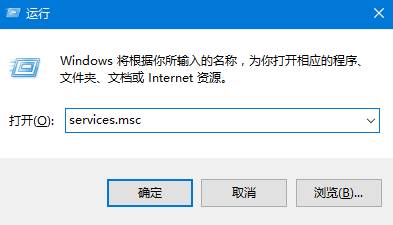
2、找到【Windows Audio】服务,双击打开;
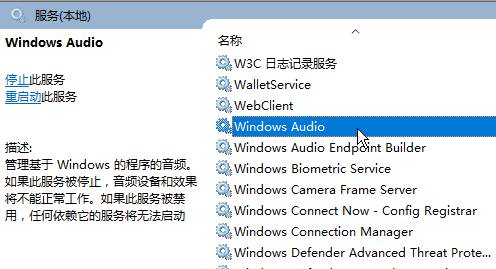
3、该服务未启动的话将其启动,若以启动则先停用,停用后再启用即可。
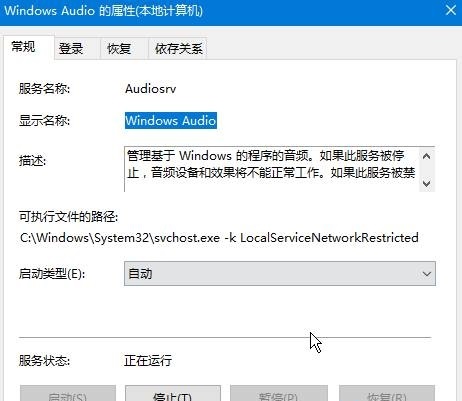
4、在任务栏小喇叭上单击右键,选择【播放】;
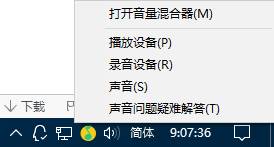
5、选择默认的设备作为默认通信设备,单击右键点击“属性”;
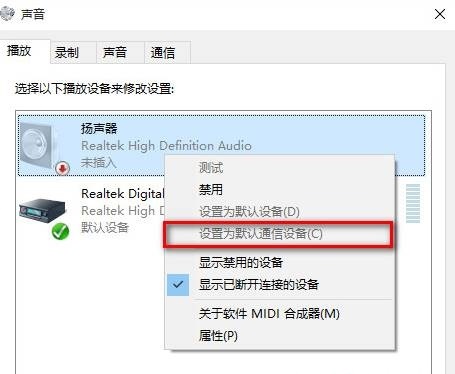
6、切换到【增强】选卡,将会里面的所有特效的勾选都去掉,点击应用—确定。
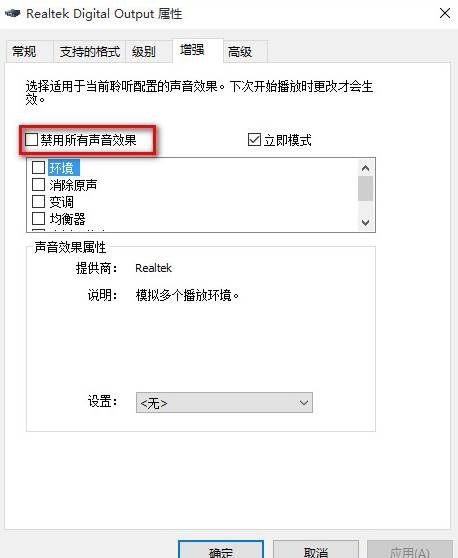
49. 如果爱上你也算是一种错,我深信这会是生命中最美丽的错,我情愿错一辈子。
















